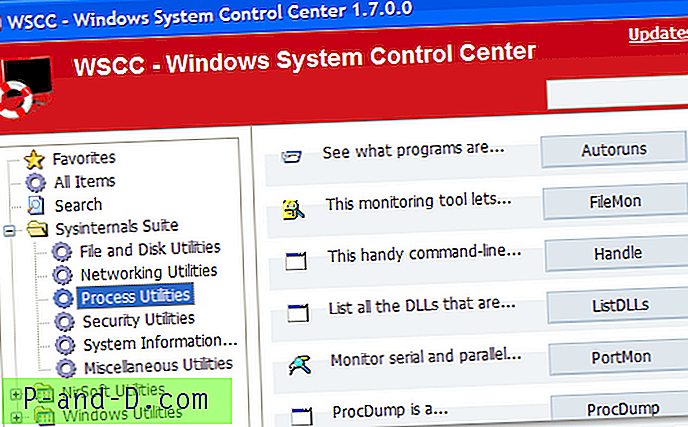إذا كانت ذاكرة نظامك معيبة ، فيمكن أن تتسبب في كل أنواع المشاكل الغريبة والرائعة ، والتي لن تتصل كثيرًا منها لأن ذاكرة الوصول العشوائي للنظام هي الجاني. جزء آخر من نظامك قد يكون له ذاكرة خاصة به هو بطاقة الفيديو. قد يفشل ذلك أيضًا أو يصبح معيبًا أيضًا. في حين أنه قد يكون من الصعب أحيانًا تحديد مشكلة ذاكرة الوصول العشوائي للنظام ، إلا أنه من السهل تحديد مشاكل ذاكرة الفيديو نظرًا لأن المشكلات ستكون مرتبطة بعرض الصورة على الشاشة.
يمكن أن يظهر هذا في بضع طرق ، مثل الحصول على شاشة زرقاء للموت أو إعادة التشغيل أثناء ممارسة الألعاب. يمكن أن تكون المشاكل الأخرى مواطن الخلل الرسومية أو التحف البصرية أثناء اللعب. من المرجح أن تحدث المشكلات عندما تعمل بطاقة الرسومات الخاصة بك بجد. إذا كنت تشك في وجود خطأ في ذاكرة بطاقة الفيديو الخاصة بك ، فسيكون من الجيد اختبارها والمساعدة في تحديد ما إذا كنت بحاجة إلى استبدال البطاقة أو إعادتها.
فيما يلي ست أدوات مجانية يمكن أن تساعدك في اختبار ذاكرة بطاقة الفيديو الخاصة بك. تم اختبارها والعمل مع Windows 10 و 7. 1. OCCT
OCCT هي أداة اختبار معروفة جيدًا قادرة على الضغط على أجزاء متعددة من النظام مثل وحدة المعالجة المركزية وبطاقة الفيديو ومصدر الطاقة. لديها أيضًا خيار مخصص خصيصًا لاختبار ضغط بطاقة ذاكرة الفيديو. تتوفر ميزة اختبار الضغط GPU أكثر عمومية لاختبار مناطق أخرى من استقرار بطاقة الفيديو. يعتمد اختبار الذاكرة OCCT على OpenCL ويمكن تشغيله على أي بطاقة فيديو تقريبًا.

بعد تشغيل البرنامج ، انقر فوق Memtest أنيق القاع. حدد بطاقة الفيديو من القائمة المنسدلة إذا كان لديك أكثر من بطاقة واحدة في النظام ، ثم اضغط على زر التشغيل الأحمر الكبير. إذا تم الكشف عن أي أخطاء ، سيقوم البرنامج بتسجيلها وعرضها. OCCT محمول لذا لا يحتاج إلى تثبيت.
تنزيل OCCT
2. GpuMemTest
GpuMemTest هي أداة بسيطة لتشغيل عدد من الاختبارات على ذاكرة بطاقة الفيديو الخاصة بك. ويهدف إلى الضغط على VRAM وكذلك وحدة التحكم في الذاكرة عن طريق تشغيل عدد من أنماط الاختبار. تتضمن الاختبارات قراءة متتابعة ، عشوائية ، متناوبة للقراءة والكتابة ، نسخ كتلة ، بيانات عشوائية ، وانعكاسات متفرقة.
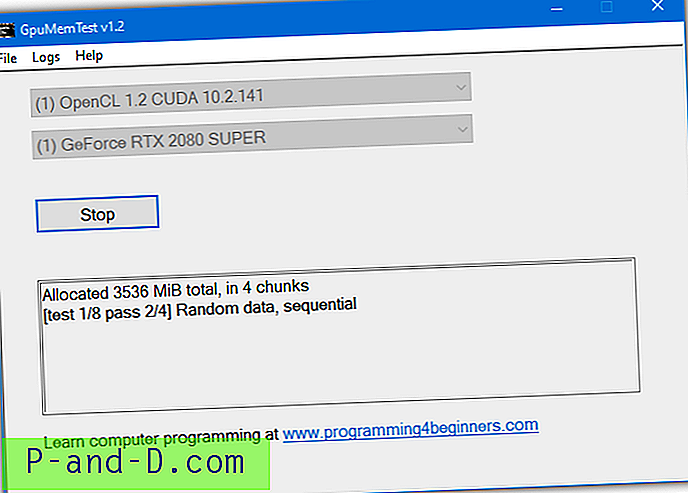
بعد التثبيت ، ما عليك سوى تشغيل GpuMemTest والضغط على زر تشغيل الاختبار . لا تحتاج المربعات المنسدلة حقًا إلى اللمس ما لم يكن لديك إعداد GPU متعدد. يتم إجراء ما مجموعه ثمانية اختبارات مع أربعة إلى أربعة عشر تمر كل. على الرغم من أن الموقع يقترح هذا فقط لبطاقات الفيديو NVidia ، يجب أن تعمل GpuMemTest مع بطاقات AMD أيضًا لأنها تستخدم OpenCL (لغة الحوسبة المفتوحة) للاختبار.
تنزيل GpuMemTest
3. FurMark
في حين أن FurMark لا يقوم بالتحقق من أخطاء الذاكرة على وجه التحديد ، فإنه يقوم بإجراء اختبار متطلب سيشدد على بطاقة الفيديو وذاكرتها. ولهذا السبب ، يمكن أن تظهر أخطاء تنتجها ذاكرة الوصول العشوائي لبطاقة الفيديو. لقد كان FurMark موجودًا منذ سنوات عديدة وهو أداة شائعة لاختبار الضغط على بطاقة الرسومات للاستقرار عندما يتم رفع تردد التشغيل. إنه اختبار قائم على OpenGL ويجب تشغيله على معظم بطاقات الفيديو.

بعد تنزيل برنامج FurMark وتثبيته ، قم بتشغيل البرنامج ، وحدد دقة الاختبار التي تريدها ثم اضغط على اختبار الضغط GPU . شغّل الاختبار لعدة دقائق وشاهد أي قطع أثرية أثناء الاختبار. كما تم تضمين أدوات معلومات بطاقة الفيديو GPU-Z و GPU Shark المفيدة للغاية.
تنزيل FurMark
4. MSI Kombustor / EVGA OC Scanner X / FurMark Asus ROG Edition
بالإضافة إلى FurMark القياسي ، هناك ثلاثة إصدارات أخرى تم تصنيعها خصيصًا لمصنعي بطاقات الفيديو MSI و EVGA و Asus. تم تخصيص هذه الإصدارات ولديها بعض الاختلافات عن FurMark الأصلي. لكل منها واجهات واجهة المستخدم الخاصة بها ، وبعض الاختبارات لها علامات تجارية للشركة ، وهي تشمل الاختبارات القائمة على Vulkan ولكنها لا تتضمن أداة GPU-Z (EVGA OC Scanner لديه أداة NV-Z من 2014).
يحتوي إصدار ROG على أداة GLmem مفيدة للتحقق من استخدام ذاكرة بطاقة الفيديو ونافذة مراقبة الأجهزة العائمة. تحتوي جميع البرامج الثلاثة على اختبارات مخصصة حيث يمكنك إجبارها على استخدام VRAM أكثر من المعتاد. يمكن لأدوات MSI و Asus تشغيل اختبار يستخدم ما يصل إلى 6500 ميجابايت إضافية بحيث يمكن اختبار معظم VRAM لبطاقة 8 جيجابايت. يمكن لـ EVGA OC Scanner فقط إضافة ما يصل إلى 3072 ميجابايت من VRAM (يكفي لبطاقات تصل إلى 4 جيجابايت).
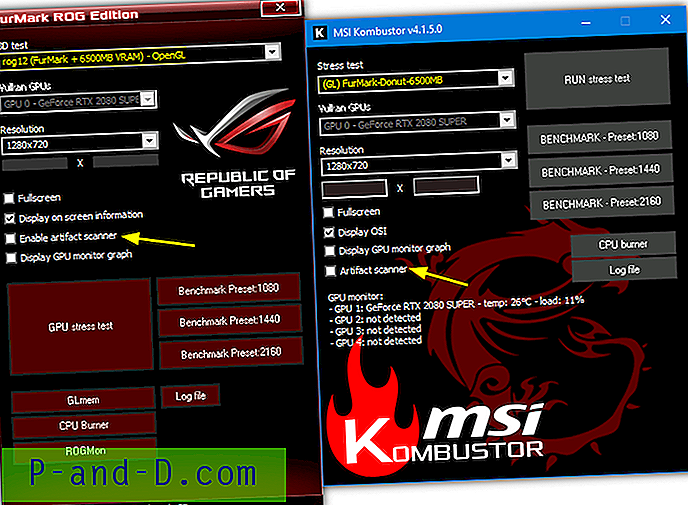
يجب أن يساعد تمكين Artifact Scanner في تسهيل التقاط الأخطاء لأنه سيتم اكتشافها تلقائيًا. يتم تحديث إصدارات MSI و Asus من FurMark بينما يعود EVGA OC Scanner X إلى عام 2014. كما يتطلب حساب EVGA.com مجاني لتنزيل الأداة. خدمة تسجيل دخول مشتركة مثل BugMeNot لديها عدد قليل من تسجيلات الدخول إلى EVGA.com التي قد تساعد.
تنزيل FurMark Asus ROG Edition | MSI Kombustor | EVGA OC Scanner X
5. اختبار ضغط ذاكرة الفيديو
اختبار ضغط ذاكرة الفيديو هو من الخلف في عام 2008 وبواسطة نفس المطور وراء أداة فحص محرك الأقراص USB المفيدة المفيدة. تتيح لك هذه الأداة اختبار ذاكرة الوصول العشوائي لبطاقة الفيديو الخاصة بك باستخدام واحد من ثلاثة أنواع اختبار مختلفة ؛ DirectX و CUDA و OpenGL. يشبه جهاز اختبار ذاكرة النظام Memtest86 + ويعمل بطريقة مماثلة عن طريق تشغيل عدد من الأنماط المحددة مسبقًا لاختبار الذاكرة بدقة قدر الإمكان.
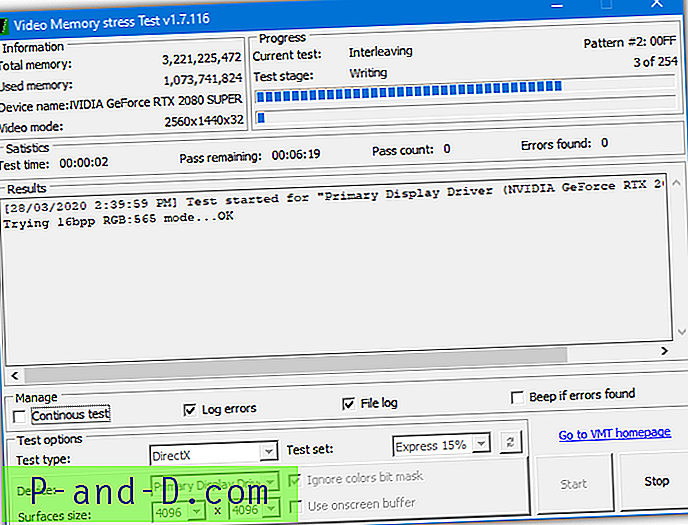
توجد ثلاث مجموعات اختبار يمكنك تشغيلها ، وهي ممتلئة أو صريحة بنسبة 15٪ أو صغيرة مما يعد جيدًا للتحقق بسرعة من تكامل الذاكرة بشكل عام. هناك مشكلة ملحوظة هي مشاكل المسح على البطاقات ذات 3 غيغابايت أو أكثر من الذاكرة المخصصة. يذكر أيضًا عبر الإنترنت أن إصدار القرص المضغوط / القرص المرن يمكنه فقط قراءة 512 ميجابايت من ذاكرة بطاقة الفيديو.
قد يفشل أيضًا عند محاولة تشغيل الاختبارات في أوضاع عرض الألوان 24 بت أو 32 بت ، قم بتشغيل vmt.loader.bat في المجلد لتكوين مجموعة الاختبارات الخاصة بك. نظرًا لعمره ، من المحتمل أن يكون اختبار ضغط ذاكرة الفيديو هو الأنسب لبطاقات الفيديو القديمة أو بطاقات النهاية السفلية مع 1 جيجابايت / 2 جيجابايت من VRAM.
تحميل اختبار ضغط ذاكرة الفيديو قم بتنزيل إصدار القرص المضغوط / القرص المرن
6. MemtestG80 / MemTestCL
تم تجميع هاتين الخدمتين معًا نظرًا لوجود اختلافات دقيقة بينهما ولكنهما متشابهان بشكل أساسي. سيختبر MemtestG80 بطاقات رسومات Nvidia التي تم تمكين CUDA بها (2007 والإصدارات الأحدث) بينما يختبر MemtestCL البطاقات التي تدعم OpenCL. يجب أن تكون Nvidia و AMD و Intel وأي بطاقات فيديو أخرى متوافقة مع MemtestCL.
كلا الإصدارين من Memtest يعتمدان على سطر الأوامر لتكوينهما من الإعدادات الافتراضية ، ستحتاجين إلى إضافة وسيطات في موجه الأوامر أو ملف دفعي. سيؤدي تشغيل الملف القابل للتنفيذ بدون وسيطات إلى إجراء اختبار افتراضي لمسح أول 128 ميجابايت على البطاقة الأولى في النظام ، وتشغيل 50 تمريرة. الاختبارات عبارة عن مزيج من الأنماط المخصصة وبعضها يعتمد على أنماط اختبار Memtest86.
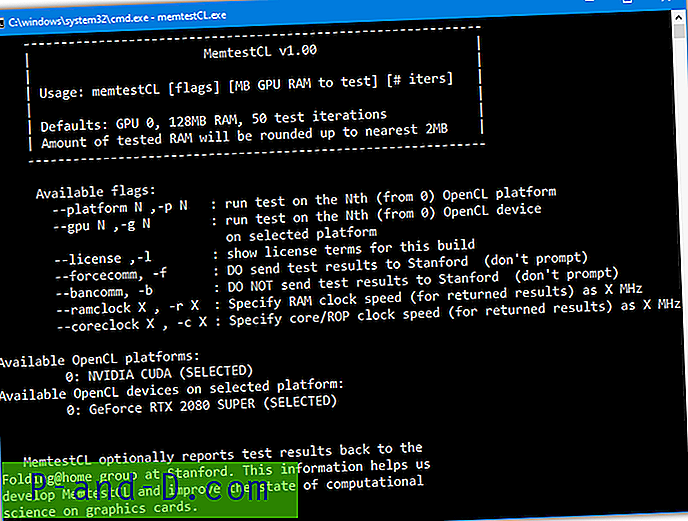
لاختبار المزيد من الذاكرة و / أو تغيير عدد مرات إجراء الاختبار ، قم بتشغيل البرنامج في موجه الأوامر وأضف وسيطة إلى سطر الأوامر:
MemtestCL / MemtestG80 [-gpu #] [مقدار ذاكرة الوصول العشوائي لوحدة معالجة الرسومات للاختبار بالميغابايت] [عدد الاختبارات]
إذا كان لديك أكثر من بطاقة رسومات واحدة في النظام ، فاستخدم الخيار -gpu ، وإلا ، فيمكن استبعاده. بشكل افتراضي ، ستطلب هذه الأدوات إرسال إحصائيات إلى مجموعة ، يمكنك تعطيل هذا الخيار من خلال سطر الأوامر أو الضغط على n للرد على لا. يتوفر إصدار مفتوح المصدر من MemtestCL على Github يستثني خيارات تسجيل البيانات.
تنزيل MemtestG80 | تنزيل MemtestCL
![[Fix] Mobdro Live Stream Offline / لا يعمل / لا يوجد تنزيلات](http://p-and-d.com/img/software-apps/779/mobdro-live-stream-offline-not-working-no-downloads.png)